
現在地を確認 目的地を設定 ライブビュー 使い方
Googleマップの現在地確認方法
1. Googleマップの基本的な使い方Googleマップを使用する際、まずはアプリを開くか、ウェブブラウザでGoogleマップのサイトにアクセスします。アプリを開くと、通常は自動的に現在地が表示されます。地図上の青い点があなたの現在地を示しています。この青い点の周りには水色の円が表示され、円が小さいほど位置情報の精度が高いことを示しています。
もし青い点が表示されない場合、GPS信号が弱いか、位置情報サービスがオフになっている可能性があります。この場合は、設定を確認し、位置情報サービスを有効にする必要があります。
2. スマートフォンでの現在地確認方法
iPhoneの場合
設定アプリを開く: 「位置情報サービス」を選択し、Googleマップの位置情報を「常に許可」または「アプリ使用中のみ許可」に設定します。
Googleマップアプリを起動: アプリを開くと、地図上に青い点が表示され、これが現在地です。
現在地に戻る: 地図を移動した場合、画面右下の現在地アイコンをタップすると、再び現在地に戻ります。
Androidの場合
位置情報をオンにする: コントロールセンターから「位置情報」をオンにします。
Googleマップアプリを起動: アプリを開くと、青い丸が現在地を示します。
現在地に戻る: 画面右下のアイコンをタップして、現在地を中心に表示します。
3. 現在地が表示されない場合の対処法
現在地が表示されない場合、以下の手順を試してみてください。
ブラウザの再読み込み: ウェブブラウザを使用している場合、ページを再読み込みします。
インターネット接続を確認: Wi-Fiやモバイルデータが正常に接続されているか確認します。
位置情報の設定を確認: ブラウザやアプリの位置情報設定が正しく行われているか確認します。
デバイスの再起動: デバイスを再起動することで、位置情報サービスが正常に動作することがあります。
4. 位置情報の精度を向上させる方法
位置情報の精度を向上させるためには、以下の方法を試すことができます。
Wi-Fiを利用する: Wi-Fi接続を使用すると、GPS信号が弱い場所でも位置情報の精度が向上します。
デバイスのセンサーを活用する: 加速度計やジャイロスコープなどのセンサーを利用して、より正確な位置情報を取得します。
周囲の環境を考慮する: 高層ビルや屋内駐車場など、GPS信号が遮られる場所では、位置情報が不正確になることがあります。できるだけ開けた場所で位置情報を取得するようにしましょう。
5. 位置情報の共有方法
Googleマップでは、他のユーザーと位置情報を簡単に共有することができます。以下の手順で位置情報を共有できます。
Googleマップを開く: アプリを起動し、右上のプロフィールアイコンをタップします。
現在地の共有を選択: 「現在地の共有」をタップし、共有したい相手を選びます。
共有期間を設定: 位置情報を共有する期間を指定し、相手に送信します。
このように、Googleマップを利用することで、現在地を簡単に確認し、他の人と共有することができます。これらの機能を活用して、より便利に地図を利用しましょう。
Google Map(グーグルマップ)の実用的アプリが大人気
Google Map(グーグルマップ)は年齢、男女問わず認知が浸透しているスマホアプリです。使える機能は豊富で、リアルタイムのGPSナビ、渋滞状況、乗換案内のほか、地元のグルメやイベントに関する情報があります。
スマホから無料ダウンロードするだけで簡単に利用できるのでお早めに。
TRIPMALLではこのようなGoogle Map(グーグルマップ)をオンラインで注文が可能です。
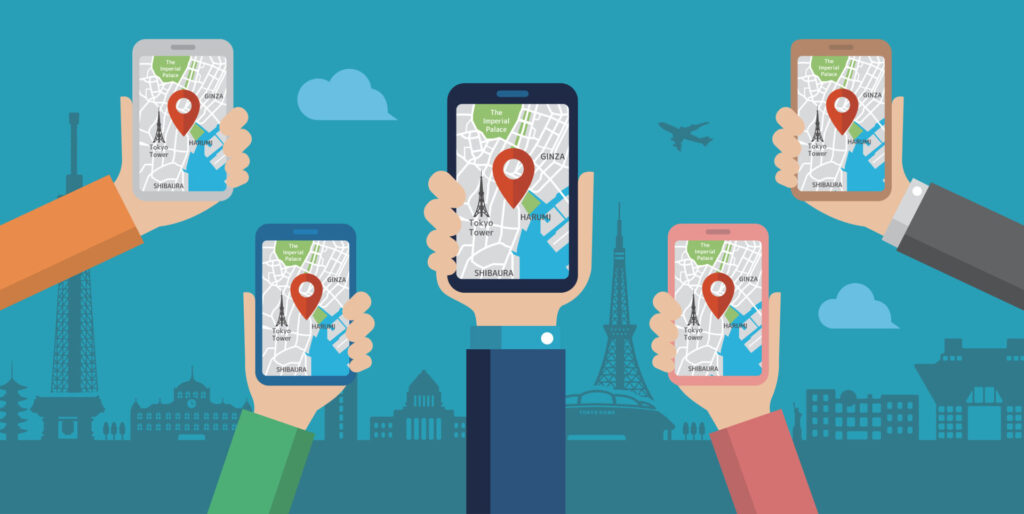
Google Map(グーグルマップ)に関する商品を「Amazon」「楽天」「ヤフー」で横断検索
TRIPMALLでは、あなたの気になる商品を3大ポータルサイトまとめて横断検索して、「価格が高い順」「価格が低い順」で自由に商品を並び替えることができ、
また「在庫の有無」「価格帯」を絞り込んで、気になった商品を一目で比較検討できます。
CATEGORY
-

Lady’s Fashion レディースファッション
-

Mens’s Fashion メンズファッション
-

BAG バッグ
-

SHOES 靴・シューズ
-

ACCESSORY アクセサリー
-

FOODS 食品
-

SWEET スイーツ・お菓子
-

DRINK 飲料・お酒
-

Interior・furniture インテリア・家具
-

GENERAL GOODS 雑貨・日用品
-

ELECTRONICS & CAMERA 家電・カメラ・AV機器
-

PC·PC PERIPHERALS PC・パソコン周辺機器
-

BEAUTY 美容・コスメ
-

BOOKS 本・書籍
-

CD・DVD CD・DVD
-

PHARMACEUTICAL 医薬品・ヘルスケア
-

TOYS・HOBBY おもちゃ・ホビー
-

BABY SUPPLIES ベビー用品
-

SPORT スポーツ
-

OUTDOOR アウトドア





















